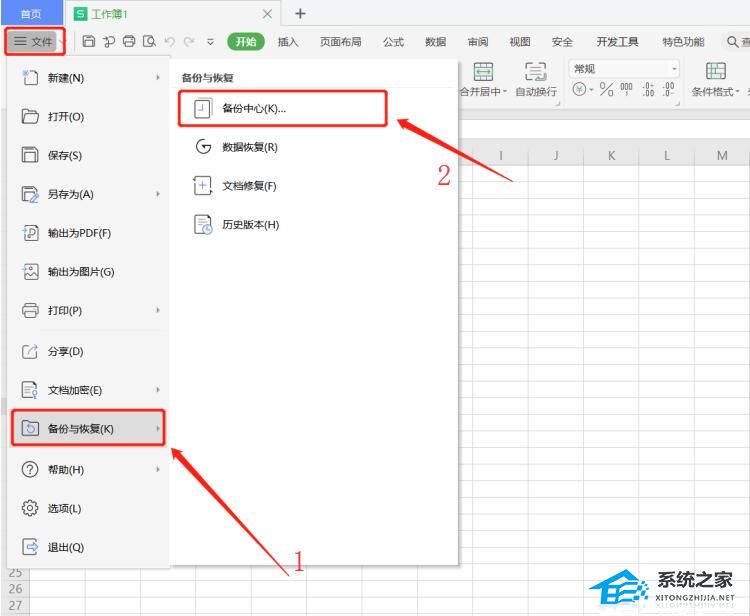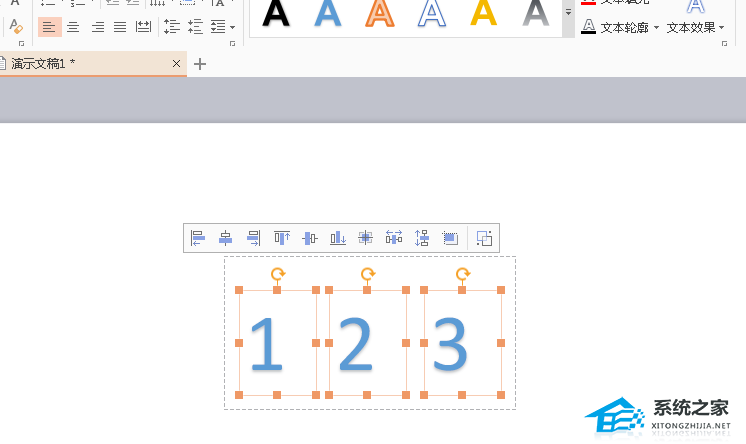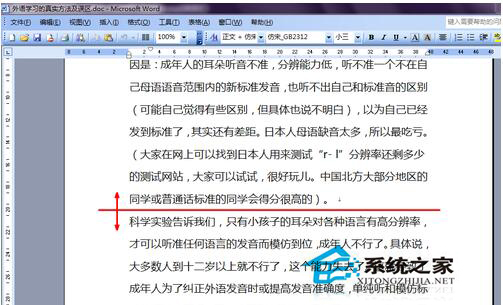Word文档中行间距调整不了怎么办, Word是微软开发的Office组件之一,主要用于文字处理。Word文档中适当的行距可以让我们的文档更容易浏览,也更美观。
有小伙伴反映自己的Word文档无法调整行距,那么我们来分析一下Word无法调整行距的解决方案。
字行距无法调整的解决方案;
首先,让我们选择所有的单词:
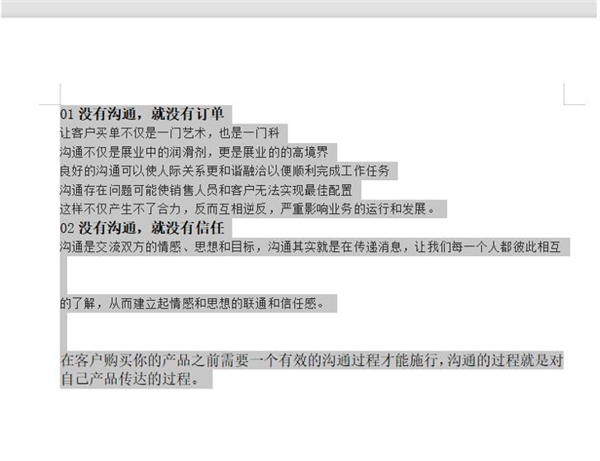
行距无法修改的问题有两种解决方法:一是取消网格。首先,我们单击开始,然后单击下面的段落标志:
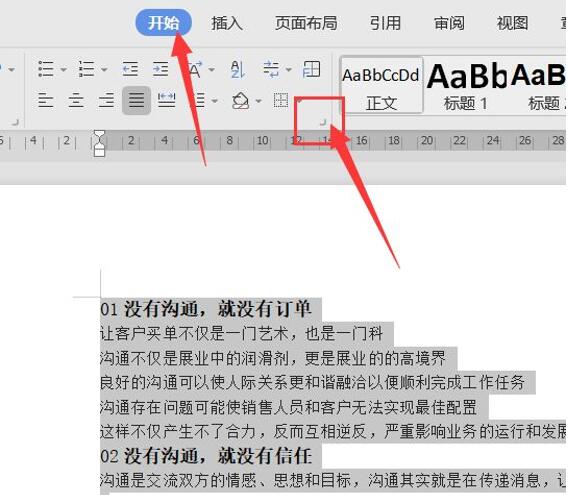
第一种方法是取消它的网格:
取消选中如果定义了文档网格,它将与网格对齐。我们的文档默认有自己的网格形式,我们的微软雅黑网格线间距默认很大,可以通过强制错位来实现。如下图所示:
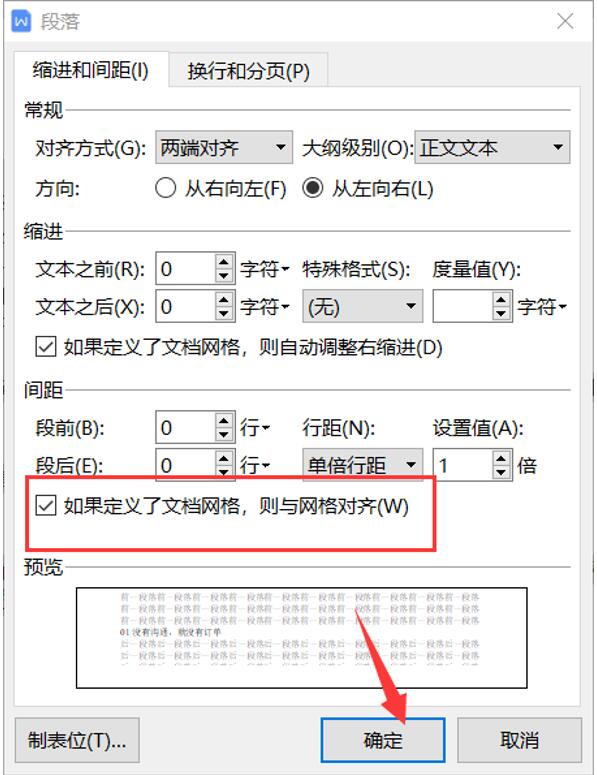
第二种方法是将行距设置为固定值,默认行距为单行行距:
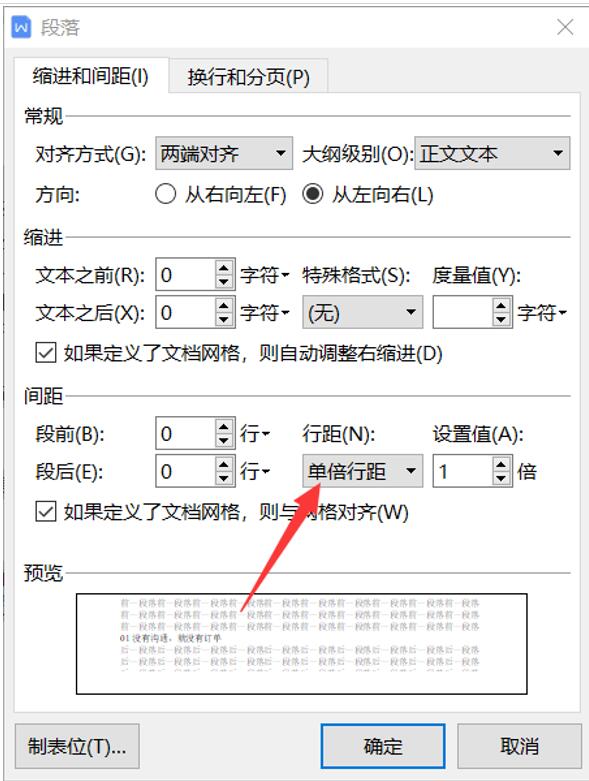
设置好定值后,我们可以根据相应的情况设置定值的大小,我们可以调整到20。
如下图所示:
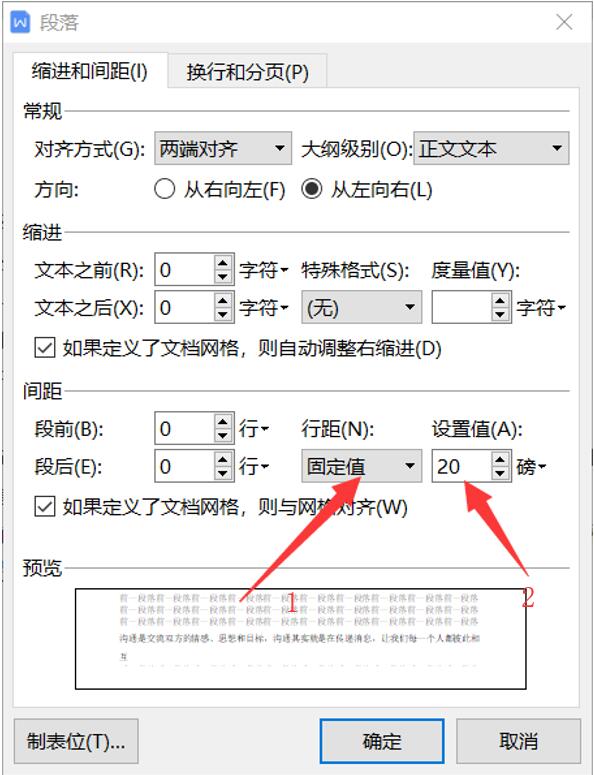
这样就可以强行改变行距,如下图所示:
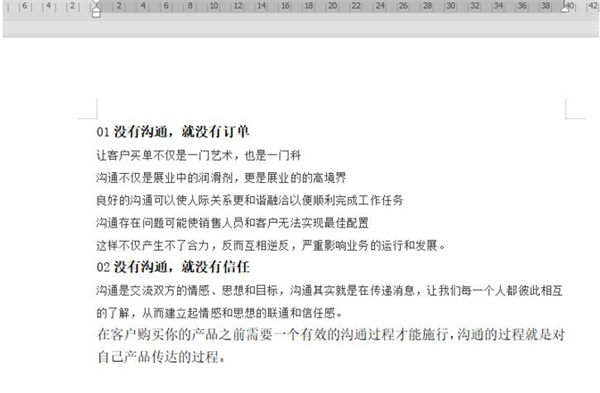
那就是字行距无法调整的解决方案,还有更多关于Win7系统的介绍~
Word文档中行间距调整不了怎么办,以上就是本文为您收集整理的Word文档中行间距调整不了怎么办最新内容,希望能帮到您!更多相关内容欢迎关注。